Nota
L'accesso a questa pagina richiede l'autorizzazione. È possibile provare ad accedere o modificare le directory.
L'accesso a questa pagina richiede l'autorizzazione. È possibile provare a modificare le directory.
Importante
Le regole del flusso di posta sono ora disponibili nella nuova interfaccia di amministrazione di Exchange. Provalo ora!
È frustrante quando si riceve un errore dopo l'invio di un messaggio di posta elettronica. Questo articolo descrive le operazioni che è possibile eseguire se vengono visualizzati codici di errore da 550 5.1.1 a 5.1.20 in un report di mancato recapito (noto anche come rapporto di mancato recapito, messaggio di mancato recapito, notifica dello stato del recapito o DSN).
| Ho ricevuto questo messaggio di rimbalzo. Come si risolve il problema? | Sono un amministratore di posta elettronica. Cosa posso fare per risolvere questo problema? |
Ho ricevuto questo messaggio di rimbalzo. Come si risolve il problema?
Ecco alcuni passaggi che è possibile provare a risolvere il problema manualmente.
Se i passaggi descritti in questa sezione non risolvono il problema, contattare l'amministratore di posta elettronica e farvi riferimento alle informazioni contenute in questo articolo in modo che possano provare a risolvere il problema.
Soluzione 1: Confermare l'indirizzo di posta elettronica del destinatario
Sembra troppo semplice, ma l'indirizzo di posta elettronica errato è il problema più comune che causa errori 5.1.x. Verificare la correttezza dell'ortografia e inviare di nuovo il messaggio se viene visualizzato un errore nell'indirizzo di posta elettronica.
Per inviare nuovamente il messaggio in Outlook, vedere Inviare nuovamente un messaggio di posta elettronica.
Soluzione 2: Rimuovere l'indirizzo di posta elettronica del destinatario dall'elenco di completamento automatico
Potrebbe essere presente una voce non valida nell'elenco di completamento automatico (noto anche come cache dei nomi alternativi) per il destinatario. Ad esempio, il destinatario potrebbe essere stato spostato da un'organizzazione di Exchange locale a Exchange Online o viceversa. Anche se l'indirizzo di posta elettronica del destinatario è lo stesso, altri identificatori interni per il destinatario potrebbero essere stati modificati, interrompendo così la voce memorizzata nella cache per il destinatario.
Correggere le voci dell'elenco completamento automatico in Outlook
Per rimuovere destinatari non validi o tutti i destinatari dall'elenco di completamento automatico in Outlook 2010 in un secondo momento, vedere Gestire i destinatari suggeriti nelle caselle A, Cc e Ccn con completamento automatico.
Correggere le voci dell'elenco completamento automatico in Outlook sul web
Per rimuovere i destinatari dall'elenco di completamento automatico in Outlook sul web (in precedenza noto come Outlook Web App), eseguire una delle procedure seguenti:
Rimuovere un singolo destinatario dall'elenco di completamento automatico Outlook sul web
In Outlook sul web fare clic su Nuovo messaggio di posta elettronica.
Iniziare a digitare il nome o l'indirizzo di posta elettronica del destinatario nel campo A fino a quando il destinatario non viene visualizzato nell'elenco a discesa.
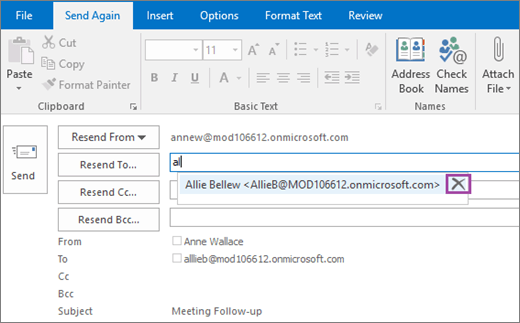
Usare i tasti Freccia GIÙ e Freccia SU per selezionare il destinatario e quindi premere CANC.
Rimuovere tutti i destinatari dall'elenco di completamento automatico Outlook sul web**
È possibile cancellare l'elenco di completamento automatico solo nella versione light di Outlook sul web. Per aprire la cassetta postale nella versione light di Outlook sul web, eseguire una delle operazioni seguenti:
Aprire la cassetta postale in un Web browser precedente che supporta solo la versione leggera di Outlook sul web (ad esempio, Internet Explorer 9).
Configurare le impostazioni di Outlook sul web in modo da usare solo la versione light di Outlook sul web (la modifica diventa effettiva alla successiva apertura della cassetta postale):
In Outlook sul web fare clic su Impostazioni
 .
.Nella casella Cerca tutte le impostazioni digitare light e selezionare Outlook sul web versione nei risultati.
Nella pagina visualizzata selezionare Usa la versione light di Outlook sul web e quindi fare clic su Salva.
Disconnettersi, chiudere il Web browser e aprire nuovamente la cassetta postale in Outlook sul web.
Dopo aver aperto la cassetta postale nella versione light di Outlook sul web, seguire questa procedura per cancellare tutte le voci dall'elenco completamento automatico:
Scegliere Opzioni e verificare che sia selezionata l'opzione Messaggistica .
Nella sezione Risoluzione dei nomi di posta elettronica fare clic su Cancella elenco Destinatari più recenti, quindi fare clic su OK nella finestra di dialogo di conferma.
Mentre si è ancora in Opzioni, per restituire la cassetta postale alla versione completa di Outlook sul web, passare alla versione di Outlook, deselezionare la casella di controllo Usa la versione light e quindi fare clic su Salva.
Disconnettersi e chiudere il Web browser. Al successivo apertura della cassetta postale in un Web browser supportato, si userà la versione completa di Outlook sul web.
Per rimuovere destinatari non validi o tutti i destinatari dall'elenco di completamento automatico in Outlook 2010 in un secondo momento, vedere Gestire i destinatari suggeriti nelle caselle A, Cc e Ccn con completamento automatico.
Soluzione 3: Verificare che il destinatario non stia inoltrando automaticamente i messaggi dall'utente a un altro indirizzo di posta elettronica (e probabilmente non valido)
L'indirizzo di posta elettronica del destinatario nel messaggio originale corrisponde esattamente all'indirizzo di posta elettronica del destinatario nel rapporto di mancato recapito? Confrontare l'indirizzo di posta elettronica del destinatario nel rapporto di mancato recapito con l'indirizzo di posta elettronica del destinatario nel messaggio nella cartella Posta inviata.
Se gli indirizzi non corrispondono, contattare il destinatario (per telefono, persona e così via) e chiedere se è stata configurata una regola di posta elettronica che inoltra i messaggi di posta elettronica in arrivo dall'utente a un'altra destinazione. La regola potrebbe aver tentato di inviare una copia del messaggio a un indirizzo di posta elettronica errato. Se il destinatario ha una regola di questo tipo, sarà necessario correggere l'indirizzo di posta elettronica di destinazione o rimuovere la regola per evitare errori di recapito dei messaggi 5.1.x.
Soluzione 4: Verificare che l'account non sia stato compromesso
Hai inviato il messaggio originale? In caso contrario, è possibile che un spammer o un hacker abbia usato in modo inappropriato il tuo account per inviare il messaggio.
Controllare i messaggi recenti nella cartella Posta inviata per individuare messaggi sconosciuti o strani (messaggi che non sono stati inviati). In caso affermativo, è possibile che l'account di posta elettronica sia stato compromesso.
Se si ritiene che l'account sia stato compromesso, seguire questa procedura:
Reimpostare la password e analizzare i dispositivi per individuare malware. Tuttavia, l'hacker potrebbe aver configurato altre impostazioni nella cassetta postale (ad esempio, creato regole posta in arrivo per inoltrare automaticamente i messaggi di posta elettronica o aggiungere altri delegati di cassetta postale). Seguire quindi i passaggi aggiuntivi descritti in Risposta a un account compromesso.
Inviare una notifica all'amministratore di posta elettronica. L'amministratore dovrà sbloccare l'account prima di poter inviare nuovamente un messaggio di posta elettronica.
Soluzione 5: Verificare che il rapporto di mancato recapito sia correlato a un messaggio effettivamente inviato
Se la cartella Sent contiene solo i messaggi che si conoscono, il rapporto di mancato recapito ricevuto potrebbe essere il risultato del backscatter (un NDR inutile relativo a un messaggio che non è stato inviato) e può essere ignorato.
In genere, se non è possibile recapitare un messaggio, il sistema di posta elettronica del destinatario userà l'indirizzo di posta elettronica del mittente nel campo Da per notificare al mittente in un rapporto di mancato recapito come questo. Ma cosa succede se il messaggio è stato inviato da un spammer che ha falsificato l'indirizzo Da in modo che venga visualizzato il messaggio proveniente dal tuo indirizzo di posta elettronica? Il rapporto di mancato recapito risultante che riceverai è inutile perché crea l'impressione falsa che hai fatto qualcosa di sbagliato. Questo tipo di NDR inutile viene chiamato backscatter. È fastidioso, ma se questo rapporto di mancato recapito è backscatter, l'account non è stato compromesso.
Controllare i messaggi recenti nella cartella Posta inviata per individuare messaggi sconosciuti o strani (messaggi che non sono stati inviati). Se non vengono visualizzati messaggi sospetti, è probabile che il rapporto di mancato recapito ricevuto sia backscatter. Se la password è già stata modificata ed è stata eseguita un'analisi antimalware, è possibile ignorare questi NDR di backscatter.
Per altre informazioni, vedere Backscatter in EOP.
Sono un amministratore di posta elettronica. Cosa posso fare per risolvere questo problema?
Se i passaggi della sezione precedente non risolvono il problema per il mittente, la soluzione potrebbe essere correlata alla configurazione dell'account Microsoft 365 o Office 365 dell'utente. Se si dispone di una topologia ibrida, la soluzione potrebbe anche essere correlata all'agente di trasferimento della posta locale. Potrebbe anche trattarsi di un problema con la configurazione del dominio del destinatario. Ecco quattro soluzioni che è possibile provare. Potrebbe non essere necessario provarli tutti per ottenere il messaggio inviato correttamente.
Soluzione 1: Controllare la presenza di problemi di configurazione o problemi a livello di servizio interfaccia di amministrazione di Microsoft 365
Per gli account di Microsoft 365 o Office 365, il interfaccia di amministrazione di Microsoft 365 fornisce un'origine centrale per vari strumenti, notifiche e informazioni che è possibile usare per risolvere questo e altri problemi.
Aprire il interfaccia di amministrazione di Microsoft 365 e dalla home page eseguire le operazioni seguenti:
Controllare il Centro messaggi per verificare se l'organizzazione presenta un problema di configurazione noto.
Passare a Integrità> Integrità dei servizi per verificare se si è verificato un problema di servizio corrente in Microsoft 365 o Office 365 che influisce sull'account dell'utente.
Controllare i domini del mittente e del destinatario per i record di risorse MX (MailFlow Troubleshooter) non corretti o non aggiornati eseguendo lo strumento di risoluzione dei problemi mailflow disponibile in Microsoft 365 e Office 365.
Se si è verificato un problema con il dominio del destinatario, contattare il destinatario o l'amministratore di posta elettronica del destinatario per segnalare il problema. Dovranno risolvere il problema per evitare errori NDR 5.1.x.
Soluzione 2: Aggiornare i record MX non aggiornati
Il codice di errore 5.1.1 può essere causato da problemi con il record di risorse MX per il dominio del destinatario. Ad esempio, il record MX potrebbe puntare a un server di posta elettronica precedente o il record MX potrebbe essere ambiguo a causa di una modifica recente della configurazione.
Note
Gli aggiornamenti ai record DNS di un dominio possono richiedere fino a 72 ore per propagarsi a tutti i server DNS su Internet.
Se i mittenti esterni (mittenti esterni all'organizzazione) ricevono questo rapporto di mancato recapito quando inviano messaggi ai destinatari nel dominio, provare la procedura seguente:
Il record di risorse MX per il dominio potrebbe non essere corretto. Il record MX per un dominio di Exchange Online punta al dominio> del server di posta elettronica (host). <mail.protection.outlook.com.
Verificare di disporre di un solo record MX configurato per il dominio di Exchange Online. Non è supportato l'uso di più record MX per i domini registrati in Exchange Online.
Testare il record MX e la possibilità di inviare messaggi di posta elettronica dall'organizzazione di Exchange Online usando il test Verify MX Record and Outbound Connector (Verifica record MX e connettore in uscita) nella configurazione del flusso di posta di Office 365>in Microsoft Remote Connectivity Analyzer.
Per altre informazioni, vedere Aggiungere record DNS per connettere il dominio e Configurare SPF per evitare lo spoofing.
Soluzione 3: Aggiornare le regole di inoltro per rimuovere indirizzi di posta elettronica non corretti
Questo rapporto di mancato recapito potrebbe essere causato da un destinatario inoltrato (non previsto) configurato per il destinatario previsto. Ad esempio:
Regola posta in arrivo di inoltro o delegato configurato dal destinatario nella propria cassetta postale.
Regola del flusso di posta (nota anche come regola di trasporto) configurata da un amministratore di posta elettronica che copia o inoltra i messaggi inviati al destinatario a un altro destinatario non valido.
Per altre informazioni, vedere Configurare l'inoltro della posta elettronica per una cassetta postale.
Serve comunque assistenza con il codice di errore da 5.1.1 a 5.1.20?
Vedi anche
Report di mancato recapito della posta elettronica in Office 365